Hogyan csatlakoztassuk az ip kamerát, ha nincs rá mód arra, hogy kiterjesszük a kábelt - a műholdat
Gyakran szükség van egy IP-kamerát olyan helyre telepíteni, ahol kábelt nem lehet húzni. Hogy legyenek ebben az esetben?
A probléma egyszerűen megoldható. A WI FI funkcióval ellátott útválasztóhoz egy másik WAN-t a hozzáférési pont módban kell csatlakoztatni a WI FI segítségével.
Telepíthető az IP-kamera mellett, és kábel segítségével csatlakoztatható. A megfelelő beállítások után hozzáférhet az IP-kamerához.
Tekintsük a beállításokat a 2 útválasztó példájára: a Keenetic Lite II az alap, és hozzáférési pontként van konfigurálva - Dlink Dir-300.
Az alábbiakban leírt konfigurációs elvek bármely routerre vonatkoznak. A lényeg az, hogy megértsük a főbb pontokat:
1. A második útválasztó úgy van konfigurálva, mint egy hozzáférési pont híd módban
2. A WI FI hálózaton keresztül csatlakozik a master routerhez. Ehhez ugyanazt a hálózati módot, titkosítási módot és csatornaszámot kell kiválasztania a beállításokban. És állítsa be a fő útválasztó hálózati nevét is.
4. Ha a második routert nem csak az IP-kamerakábelhez kívánja csatlakoztatni, hanem a WI FI terjesztéséhez, akkor hozzá kell adnia a WI FI hálózatot.
Konfigurálja a Dlink Dir-300 hozzáférési pont módban.
2. A firmware után keményen vissza kell állítania. A router be van kapcsolva, nyomja meg és tartsa lenyomva a RESET gombot a hátulján a modult nem mentesíti a reset gombot 30 másodpercig, kapcsolja ki az útválasztót és tartsa lenyomva a RESET további 30 másodpercig bekapcsolása a router és tartsa lenyomva a RESET gombot akár az utolsó 30 másodperc
3. Csatlakoztassa a második útválasztót a számítógéphez a LAN porton keresztül (Not WAN, where the Internet)
4. Nyissa meg a WIFI -> Alapbeállítások -> Vezeték nélküli fizikai interfészek.
- Válassza ki a Network Type - Repeater Bridge elemet
- Vezeték nélküli hálózat mód (a fő útválasztóban feltüntetett módon) - ebben az esetben Vegyes
- Vezeték nélküli hálózat neve - a főútvonal vezeték nélküli hálózatának neve
- Csatorna szélessége - amint azt a master router jelzi
- SSID közvetítése - engedélyezése
- Hálózati konfiguráció - a hídon
- A beállítások mentése
Ha a második routeren meg szeretné osztani a WI FI szolgáltatást, akkor nyissa meg a virtuális interfészeket, és állítsa be a vezeték nélküli hálózat nevét.
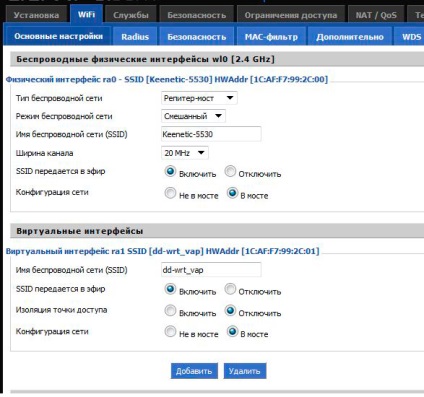
5. Ezután nyissa meg a Biztonsági elemet, és állítsa be a jelszavakat.
- A Fizikai interfész pontban. előírja a fő WI FI hálózat jelszavát. Fontos! Minden titkosítási algoritmusnak és jelszónak meg kell egyeznie a fő routerrel.
- A virtuális felületen. állítsa be a jelszót egy másik WI FI hálózathoz, amelyet a második routeren fognak forgalmazni
- A beállítások mentése
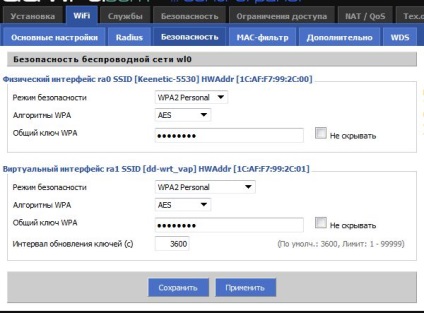
6. Nyissa meg az Alapbeállítások elemet
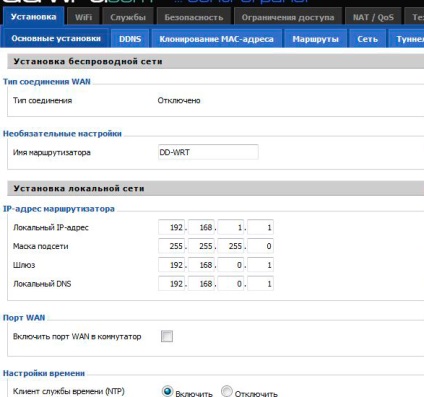
7. Nyissa meg az Útvonalak elemet
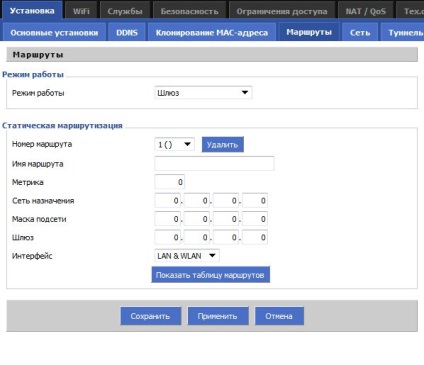
8. Túlterhelje az útválasztót
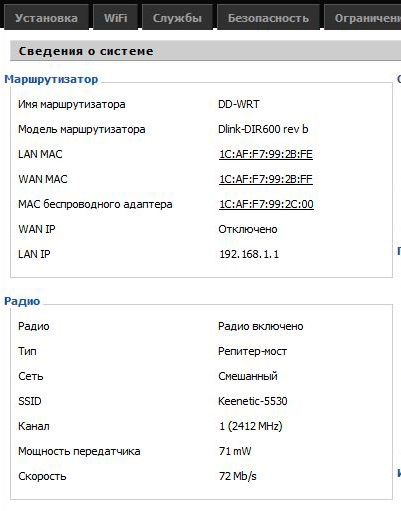
Most biztonságosan csatlakoztathatja az IP kamera kábelt a második útválasztóhoz, és csatlakozhat a hálózathoz az első útválasztóhoz csatlakoztatott számítógépről.
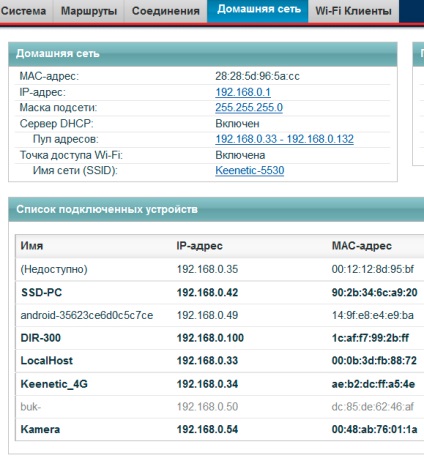
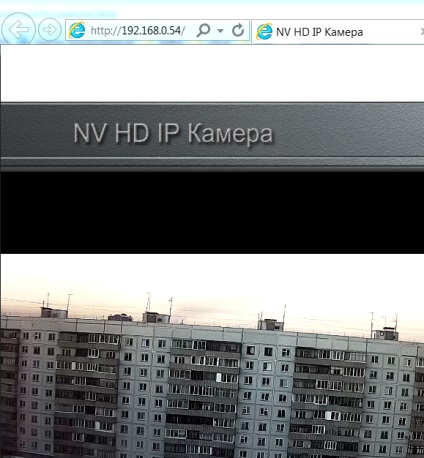
Ossza meg barátaival